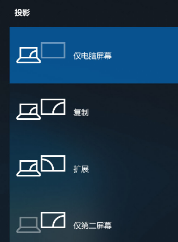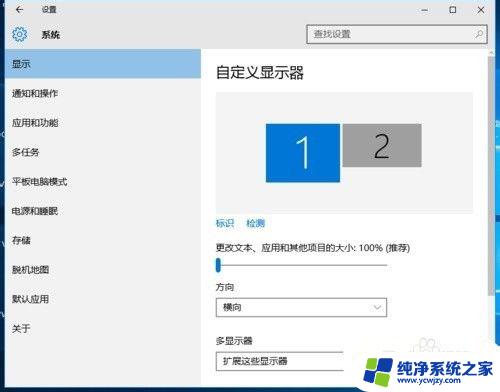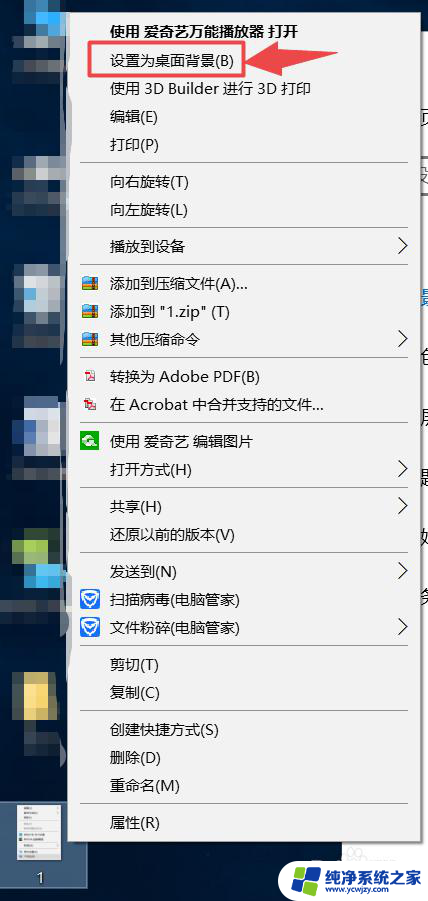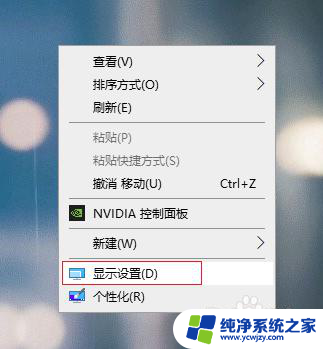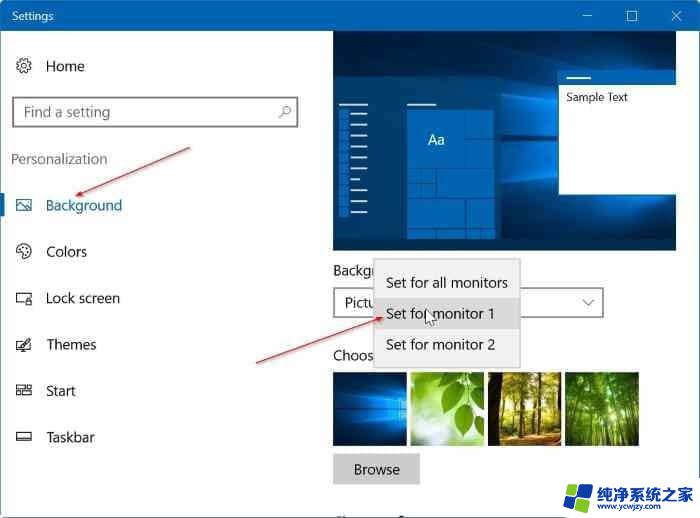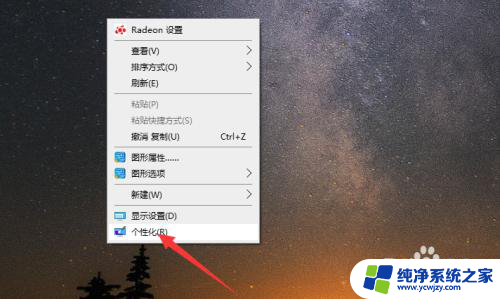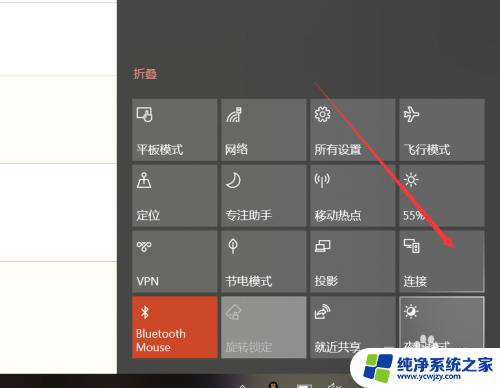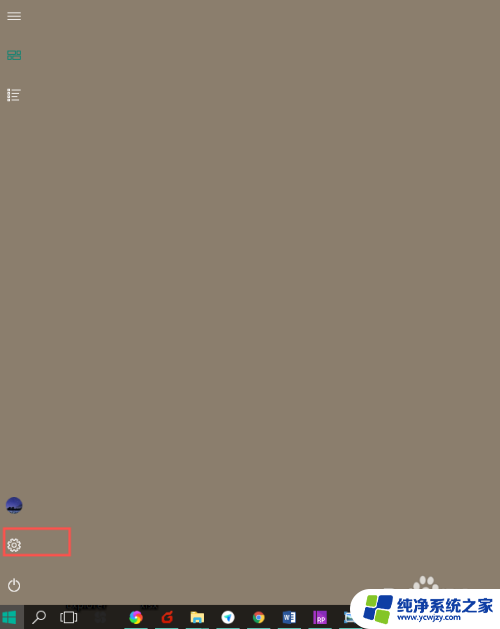hdmi怎么连接双屏
在当今数字化生活中,双屏显示已经成为许多人办公和娱乐的常见需求,为了实现双屏显示,我们通常会使用HDMI接口来连接两台显示器。在Windows 10系统中,通过HDMI接口实现双屏显示并不复杂,只需要简单的设置即可让您享受更加宽广的工作空间和更加震撼的视听体验。接下来让我们一起来了解一下如何连接双屏并设置双屏显示吧!
操作方法:
1.首先确保电脑有一个VGA接口,一个HDMI接口。准备一个HDMI转VGA接头及两台显示器,最好是型号、屏幕尺寸一致的,这样设置好之后效果会比较好。

2.将一台显示器的的VGA线连接到主机的VGA接口。将另外一台显示器的VGA线连接到HDMI转VGA接头的VGA端,然后将HDMI接头连接到电脑主机的HDMI接口上。

3.开机,在桌面空白处右键点击显示设置
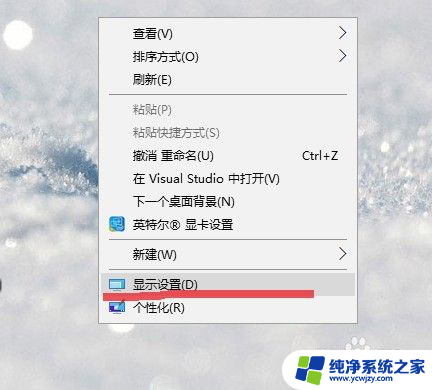
4.在弹出界面中“显示”下点击1
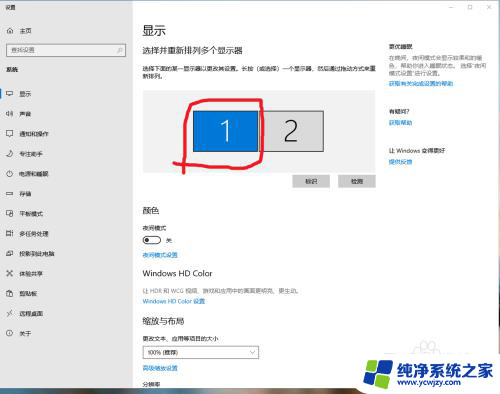
5.下拉到页面底部,按自己显示器的大小型号设置分辨率、方向。
注意:在页面底部“多显示器设置”选项中,一定要选中“扩展这些显示器”。如果显示“复制这些显示器”就是两台显示器的内容一模一样。
如果需要将显示器1设置为主显示器的话,就需要同时勾选“设为主显示器”的方框打钩
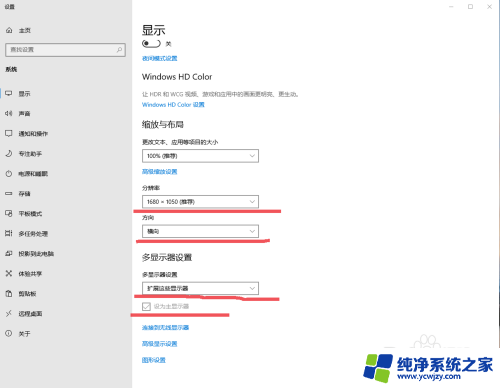
6.拉回页面顶部,选中“显示”下面的显示器2。同样的方法设置显示器分辨率,方式仍然设为“扩展这些显示器”
注意,不要勾选“设为主显示器”前面的方框
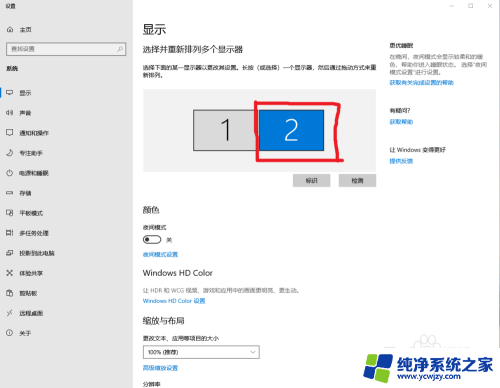
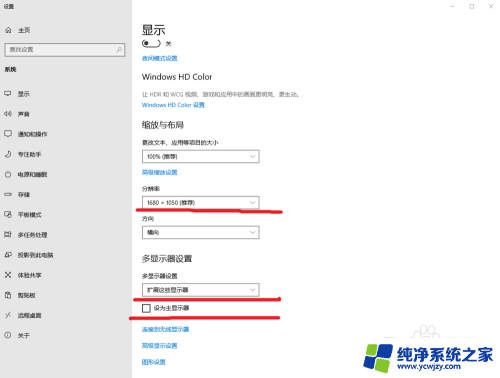
7.设置好之后就可以正常使用啦,此时显示器1将作为主显示器。上面会显示快捷方式、图标等桌面内容,显示器2上空白,你可以将相应的内容直接从显示器1拖到显示器2上显示了。
以上就是如何连接双屏的全部内容,有需要的用户可以根据以上步骤进行操作,希望能对大家有所帮助。